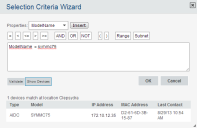選択条件の作成
ネットワーク プロファイル、ソフトウェア プロファイル、モバイル デバイス グループ、フォルダなど、Avalanche コンソールのさまざまな場所から選択条件作成機能にアクセスします。選択条件作成機能は、モバイル デバイスおよびスマート デバイス用として使用します。プリンタ選択条件作成機能は、プリンタ用のみとして使用します。
選択条件作成機能では、文字列要素を一度に1つずつ選択または入力して、選択条件文字列を作成できます。文字列要素には次のものがあります。
•ModelName または KeyboardNameなどの選択変数。Avalanche は既定の変数リストがあります。選択変数としてカスタム プロパティを追加することもできます。
•選択変数に値を割り当てたり、複数の変数を組み合わせたりするために使用する AND (&) および OR (|) などの演算子。複数の演算子を使用する場合は、括弧が推奨されます。括弧のネストも可能です。
•選択変数に割り当てられる実際の値。たとえば、「ModelName = 6840」という文字列を作成して、6840 という値を ModelName 変数に割り当てる場合は、パッケージまたはプロファイルをモデル 6840 のモバイル デバイスに制限します。
条件を設定し、式の一部にのみ一致させたい場合は、1 文字以上を表すアスタリスク (*) をワイルドカードとして使用します。ハイフン (-) を使用すると、数値の範囲を指定できます。また、括弧とブール演算子を使用して、複数の変数を柔軟に組み合わせることができます。これらのオプションにより、選択条件のサイズが小さくなり、複雑さが低減されます。
デバイスに既に存在するカスタム プロパティを選択条件として使用できます。プロパティを選択変数として使用するには、プロパティを選択条件作成機能に追加してください。
選択条件を作成するには
1.プロファイル、グループ、またはフォルダから選択条件作成機能にアクセスします。
選択条件作成機能
2.ドロップダウン リストから、プロパティを選択し、[挿入] をクリックします。プロパティについては、「選択変数」をご参照ください。
3.いずれかの演算子ボタンをクリックします。演算子の詳細については、「演算子」をご参照ください。
4.選択したプロパティの値を入力します。プロパティ名または値にアスタリスクを使用することはできません。アスタリスクはワイルドカードと見なされます。
長い選択条件文字列は複雑であるため、選択変数文字の最大数は20文字以下にしてください。
5.選択条件文字列に追加する追加要素ごとに、前述の手順を繰り返します。
6.[確認] をクリックし、Avalanche において条件が有効であるかどうかを確認します。条件と一致するデバイスのリストを表示するには、[デバイスの表示] をクリックします。